win10蓝牙怎么搜索设备?win10蓝牙搜索设备教程
时间:2022-10-26 22:10
很多小伙伴会问win10蓝牙怎么搜索设备?,不知道是怎么做的,下面小编就为大家分享一下教程,感兴趣的小伙伴不要错过哦!
win10蓝牙怎么搜索设备?win10蓝牙搜索设备教程
1、首先点击搜索图标,输入设备管理器,点击。
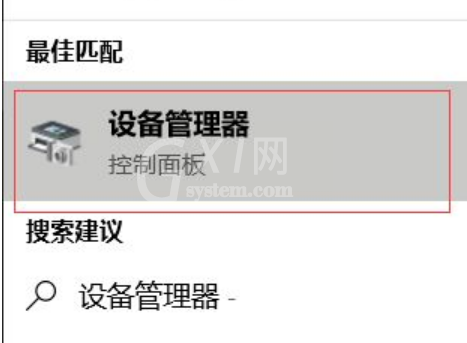
2、然后找到设备图标,点开蓝牙驱动,选择更新驱动程序。
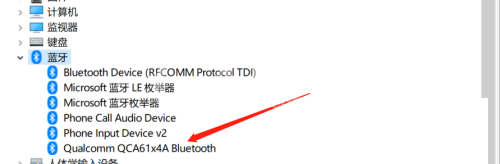
3、点击开始菜单,找到设置图标,点开。

4、最后找到蓝牙设置,进行搜索,更改程序。
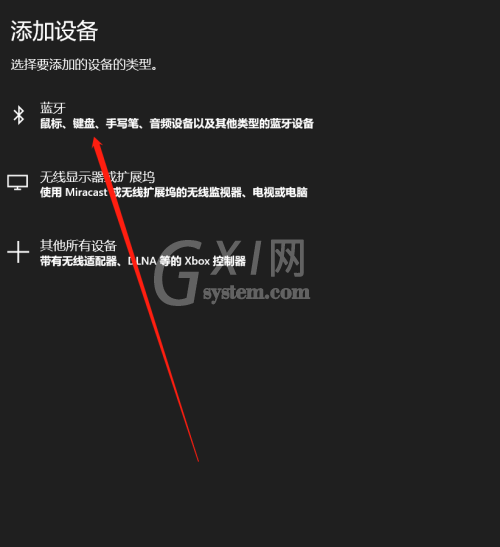
以上这篇文章就是win10蓝牙搜索设备教程的全部内容,更多精彩教程请关注Gxl网!



























